Indholdsfortegnelse
Nøgle takeaways
- Find hurtigt gamle beskeder på iPhone ved at trykke på øverst på skærmen for at rulle et par beskeder ad gangen.
- Brug søgelinjen i appen Beskeder til at finde gamle beskeder ved at indtaste nøgleord eller bruge stemmesøgning.
- Antallet af beskeder, en iPhone kan gemme, afhænger af tilgængelig lagerplads og indstillingerne for appen Beskeder.
Medmindre din iPhone eller iPads lagerplads er ved at løbe tør, bruger du sandsynligvis appen Beskeder som en ubegrænset cache af samtaler. Der er en lille udfordring med dette: hvordan man finder gamle tekstbeskeder på iPhone, når der er tusindvis af dem. Lad os se på to enkle måder til hurtigt at komme til den besked, du ønsker i iOS.
Rulning kan blive trættende efter et par lodrette strygninger langs skærmen. En hurtigere navigationsmetode er at trykke på øverst på skærmen og lade den øjeblikkeligt rulle et par beskeder ad gangen:
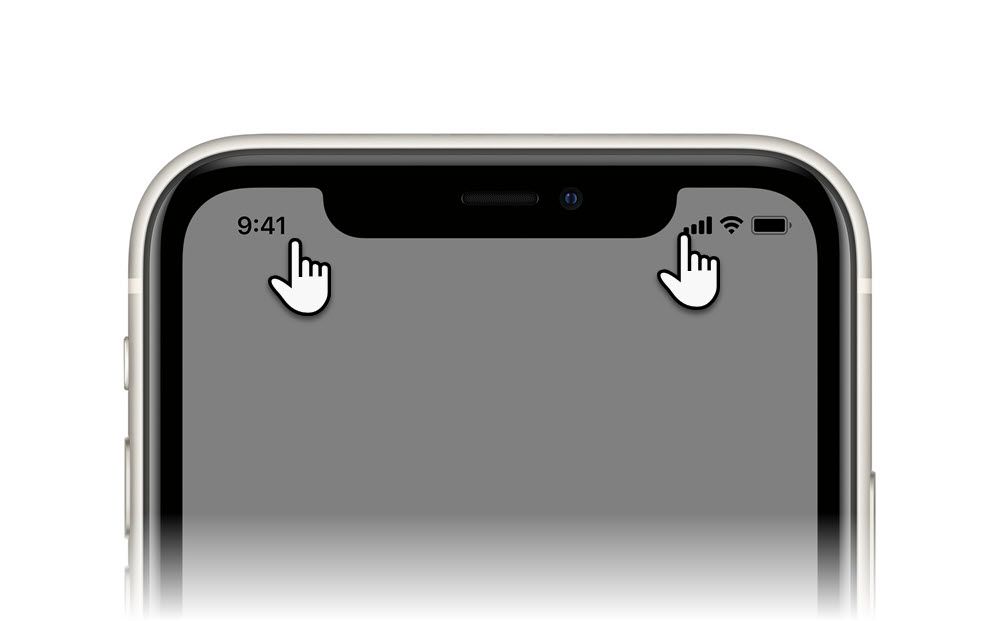
Hvis du har en iPhone med en Dynamic Island, som iPhone 14 Pro eller iPhone 15-serien, skal du blot trykke på en af kanten af den.
Det kræver meget at trykke på toppen af skærmen for at tage dig tilbage til begyndelsen af beskedtråden. Men det er mere behageligt end at stryge for at rulle, hvilket hurtigt bliver frustrerende. Og du kan også bruge dette trick i andre iOS-apps.
Men er der en hurtigere måde at finde en gammel besked på din iPhone, der ikke involverer scrollning?
Sådan slår du gamle beskeder op på en iPhone med søgelinjen
Du kan se gamle beskeder på din iPhone, hvis du husker nogle ord, nogen brugte. Dette er den hurtigste måde at rulle til toppen eller hvor som helst og kan give fingrene lidt hvile.
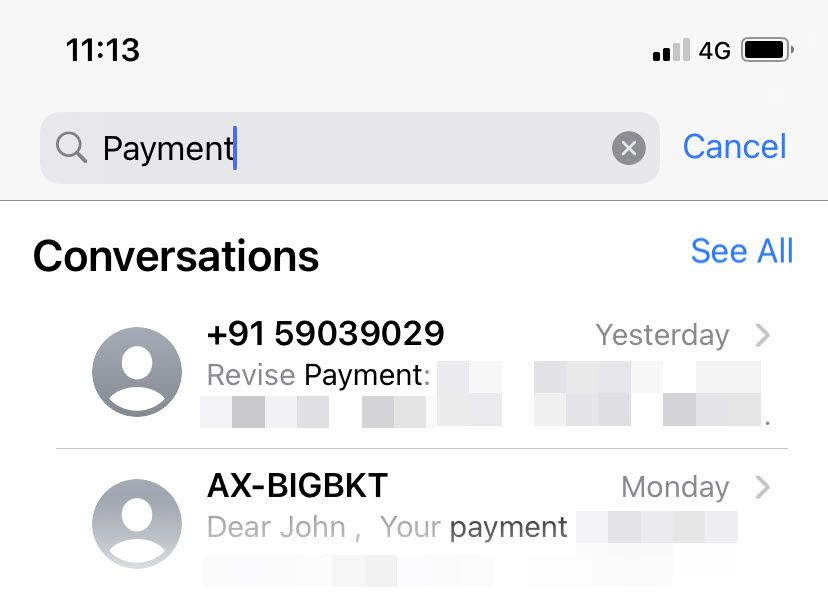
Denne metode virker kun, hvis du husker en del af den originale besked. Så prøv et par varianter af forskellige søgetermer. Hvis dette mislykkes, bliver du nødt til at falde tilbage på den besværlige rullemetode.
Hvor mange beskeder gemmer en iPhone?
Antallet af tekstbeskeder en iPhone kan gemme afhænger i sidste ende af den tilgængelige lagerplads på din iPhone eller iPad. iMessage med rigere detaljer som vedhæftede filer, klistermærker, fotos og videoer vil fylde mere. Endnu vigtigere er det, at antallet af beskeder, din iPhone vil beholde, også afhænger af indstillingerne for din Beskeder-app. Beskeder-appen på en iPhone er som standard indstillet til at beholde meddelelser for evigt.
For at kontrollere dette skal du åbne Indstillinger > Beskeder > Meddelelseshistorik > Behold meddelelser > For evigt.
Således kan du gemme og finde hver besked siden din første iOS-enhed, hvis du havde overført beskederne til den næste iPhone eller iPad, du købte.
Bemærk, at du kun kan finde en gammel besked, hvis du ikke allerede har slettet den fra appen Beskeder. Hvis du har, skal du se på de forskellige måder at gendanne slettede tekstbeskeder på din iPhone i stedet for, som din iCloud-sikkerhedskopi.

